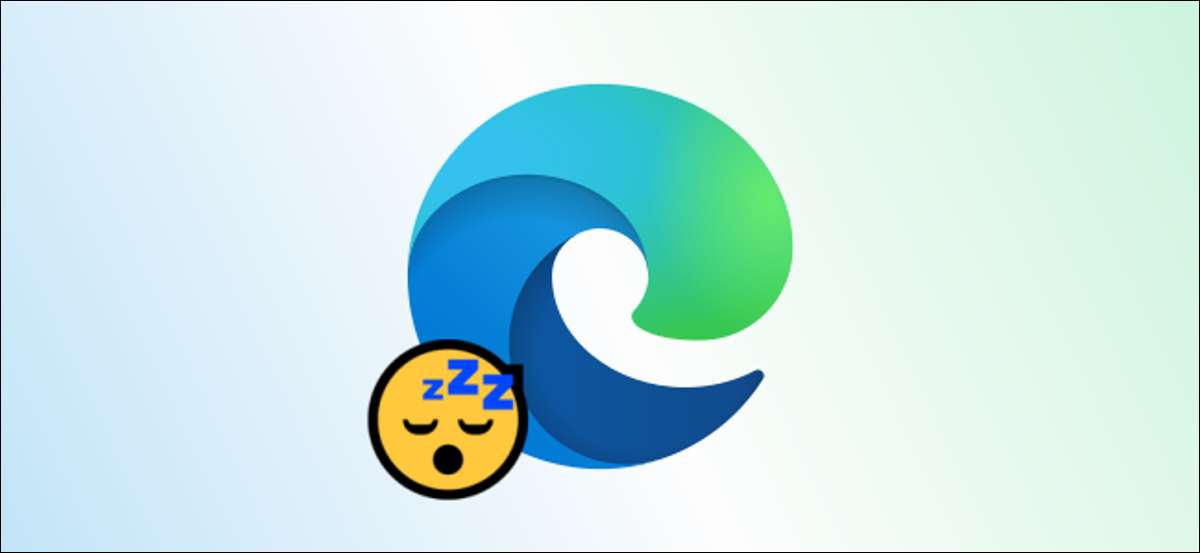
Jotkut ihmiset rakastavat pitää kymmeniä välilehtiä auki kerrallaan, mutta ne, jotka herättävät arvokasta järjestelmämuistia. Kerro heille sulkemaan muutamia ja saat ilkeä ilme. Jos tämä kuulostaa sinusta, Microsoft Edge's "Sleeping-välilehdet" voit tallentaa RAM: n ja välilehdet.
Sen sijaan, että oikeat sulkemalla välilehdet, sisäänrakennettu ominaisuus asettaa ne "nukkumaan" keskeyttämällä ne sen jälkeen, kun he ovat olleet inaktiivisia jonkin aikaa. Välilehden keskeyttäminen vähentää, kuinka paljon muistia ja CPU voi käyttää taustalla. Kun avaat välilehden, se herättää uudelleen.
Liittyvät: Mitä sinun tarvitsee tietää uudesta Microsoft Edge -selaimesta
Sleeping-välilehdet ovat saatavilla alkaen Microsoftin reunan versio 88 Ikkunat , Mac ja Linux ja se voi jo ottaa käyttöön oletusarvoisesti.
Avaa Ensinnäkin reuna-selain, napsauta kolmen pisteen valikkokuvaketta oikeassa yläkulmassa ja valitse sitten "Asetukset".

Seuraavaksi siirry kohtaan "Järjestelmä" sivupalkin valikosta.
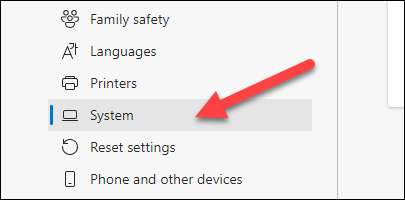
Sinun tarvitsee vain vaihtaa kytkimen päälle "Tallenna resurssit nukkumisvälilehdissä".
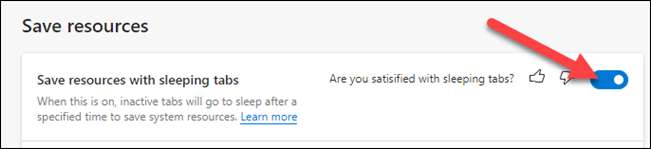
Kun vaihdat kytkimen päälle, pari muuta vaihtoehtoa tulla saataville. Ensinnäkin voit päättää, kuinka kauan sen pitäisi ottaa ennen kuin välilehti on nukkumassa. Napsauta avattavaa valikkoa ja valitse aikapituus. Voit valita missä tahansa 5 minuutin toimettomuuden ja 12 tunnin toimettomuuden välillä.

Lopuksi, jos verkkosivustoja, joita et halua koskaan nukkua, voit sulkea ne pois. Napauta "Lisää" -painiketta.

Kirjoita verkkosivuston URL-osoite ja napsauta "Lisää." Tee tämä kaikille sivustoille, jotka haluat helpottaa.
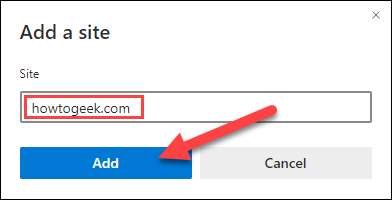
Se on kaikki siellä. Tämän ei pitäisi päästä selauksessasi, mutta toivottavasti huomaat parempaa suorituskykyä.







